Най-доброто ръководство за Format Painter на Excel (3 примера)
Format Painter на Microsoft Excel е мощен инструмент, предназначен да подобри производителността и да осигури последователност във вашите електронни таблици. Той ви позволява да копирате формата на конкретна клетка или диапазон от клетки и да го приложите към друга клетка или диапазон. Това включва всички форми за форматиране, като размер и цвят на шрифта, граници на клетки, настройки за подравняване и правила за условно форматиране. Инструментът е представен от икона на четка ![]() в раздела Начало в лентата на Excel. Нека се потопим в това как да използваме ефективно Format Painter и да разгледаме някои практически примери за приложението му.
в раздела Начало в лентата на Excel. Нека се потопим в това как да използваме ефективно Format Painter и да разгледаме някои практически примери за приложението му.
Как да използвате Format Painter?
- Прилагане на Format Painter към една клетка или диапазон
- Прилагане на Format Painter към множество диапазони
- Прилагане на Format Painter към други работни листове или работни книги
Примери за използване на Format Painter
- Копиране и поставяне на формати в групи за шрифт и подравняване (размер на шрифта, характеристики, цвят, обвиване на текст...)
- Копиране и поставяне на формати в числова група (дата, валута, час, процент...)
- Копиране и поставяне на условно форматиране
Копирайте части от форматирането от една клетка в други клетки с Kutools за Excel
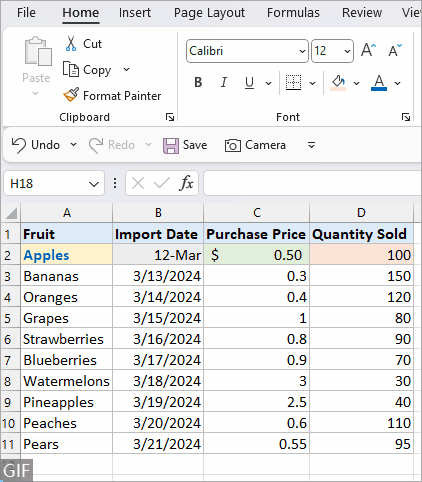
Видео: Format Painter в Excel
Как да използвате Format Painter
В този раздел той предоставя три сценария за разказване на основното използване на функцията Format Painter.
Прилагане на Format Painter към една клетка или диапазон
Стъпка 1: Изберете клетката или клетките, чието форматиране искате да копирате
Тук избираме клетка A2, която е удебелена и форматирана с жълт фон.

Стъпка 2: Щракнете върху иконата Format Painter в раздела Начало

Стъпка 3:Маркирайте целевата клетка или диапазон от клетки, където искате да приложите форматирането.
Тук избираме клетка A7, след което копираното форматиране се прилага моментално.

Прилагане на Format Painter към множество диапазони
Стъпка 1: Изберете клетката или клетките, чието форматиране искате да копирате
Тук избираме диапазон от A2:B2.

Стъпка 2: Щракнете двукратно върху иконата Format Painter в раздела Начало, за да я запазите активна

Стъпка 3: Изберете последователно няколко целеви диапазона
Тук избираме клетки A4, A7 и A9 последователно, след което форматирането ще бъде приложено към всяка, докато вървите.

Стъпка 4: Натиснете Esc или щракнете отново върху иконата Format Painter, за да го деактивирате
Прилагане на Format Painter към други работни листове или работни книги
Стъпка 1: Изберете желаното форматиране, както бихте направили в рамките на един работен лист

Стъпка 2: Щракнете върху Format Painter в раздела Начало, за да го активирате

Стъпка 3: Превключете към целевия работен лист или работна книга
Стъпка 4: Маркирайте клетката или диапазона, към който искате да приложите форматирането

Предефиниран Excel: Разгърнете силата на AI с Kutools AI Aide!
Преобразувайте Excel с Kutools AI помощник - където AI среща електронните таблици. Потопете се в сложния анализ, генерирането на код и персонализираните формули, всичко това чрез прост естествен език. Подобрете изживяването си в Excel днес!

Примери за използване на Format Painter
Format Painter може да се използва за рационализиране на различни задачи за форматиране във вашите документи в Excel. Ето няколко примера, за да разберете по-добре какво може да ви помогне Format Painter.
Копиране и поставяне на формати в групи за шрифт и подравняване (размер на шрифта, характеристики, цвят, обвиване на текст...)
Независимо дали става въпрос за коригиране на размера на шрифта, прилагане на удебелени или курсивни характеристики, промяна на цвета на шрифта, подравняване на текст или коригиране на отстъпа, Format Painter възпроизвежда желания от вас стил на шрифт с едно щракване.

Копиране и поставяне на формати в числова група (дата, валута, час, процент...)
Format Painter ви помага да поддържате еднаквост в показването на дати, валути, проценти или други цифрови формати, което прави вашите данни по-лесни за четене и разбиране.

Копиране и поставяне на условно форматиране
Едно от най-мощните приложения на Format Painter е възможността за копиране на правила за условно форматиране от една клетка или диапазон в друга, което ви позволява бързо да прилагате сложни стратегии за визуализация на данни във вашата работна книга.
Да предположим, че диапазонът D2:D11 има приложено правило за условно форматиране (което подчертава първите 30% от елементите с червен цвят на фона). Сега ще копираме това условно форматиране и ще го приложим към диапазона C2:C11.

Копирайте части от форматирането от една клетка в други клетки с Kutools за Excel
Използването на Kutools за Excel'с"Копиране на форматиране на клетки", можете избирателно да копирате определени части от форматирането от една клетка и да ги прилагате към други. Този инструмент предоставя гъвкав начин за дублиране на форматиране, без да използвате стандартния метод за копиране и поставяне, който копира цялото форматиране. Ето как да го направите:
Стъпка 1: Щракнете, за да изберете клетката, чието форматиране искате да копирате (Това е вашата клетка източник.)
Стъпка 2: Стартирайте инструмента за форматиране на клетки за копиране
От Kutools кликнете върху Копиране на форматиране на клетки в формат падащо меню.
Стъпка 3: Задайте опции за форматиране
в Копиране на форматиране на клетки диалогов прозорец, ще видите различни аспекти на форматиране, като напр Числов формат, Подравняване, Font, Граница, и Напълнете.
Поставете отметки в квадратчетата до конкретните части от форматирането, които искате да копирате. Можете да изберете множество опции за форматиране.
Тук проверяваме само категория, Размер, и Смел квадратчета за отметка. Кликнете OK.

Стъпка 4: Изберете целевите клетки и ги поставете
Изберете една клетка или диапазон, за да поставите форматирането, ако искате да изберете няколко диапазона, задръжте Ctrl клавиш, за да ги изберете един по един.

Резултат
Сега частите от форматирането са преминати.

Format Painter в Excel е безценен инструмент за всеки, който иска да спести време, като същевременно гарантира последователност в своите електронни таблици. Като разбирате и използвате ефективно Format Painter, можете да подобрите визуалната привлекателност на вашите документи, да рационализирате работния си процес и да представите данните си по-ефективно. Независимо дали работите в рамките на един лист или в множество документи, Format Painter е функция, която може значително да повиши продуктивността ви в Excel.
За повече променящи играта стратегии на Excel, които могат да подобрят управлението на вашите данни, проучете повече тук..
Съдържание
- Видео: Format Painter в Excel
- Как да използвате Format Painter?
- Прилагане на Format Painter към една клетка или диапазон
- Прилагане на Format Painter към множество диапазони
- Прилагане на Format Painter към други работни листове или работни книги
- Примери за използване на Format Painter
- Копиране и поставяне на формати в групите за шрифт и подравняване
- Копиране и поставяне на формати в числова група
- Копиране и поставяне на условно форматиране
- Копирайте части от форматирането от една клетка в други клетки с Kutools за Excel
- Свързани статии
- Най-добрите инструменти за продуктивност в офиса
- Коментари
Най-добрите инструменти за производителност в офиса
Kutools за Excel - помага ви да се откроите от тълпата
Kutools за Excel разполага с над 300 функции, Гарантираме, че това, от което се нуждаете, е само на един клик разстояние...

Раздел Office - Активиране на четене и редактиране с раздели в Microsoft Office (включително Excel)
- Една секунда за превключване между десетки отворени документи!
- Намалете стотиците кликвания на мишката за вас всеки ден, кажете сбогом на ръката на мишката.
- Увеличава продуктивността ви с 50% при преглеждане и редактиране на множество документи.
- Внася ефективни раздели в Office (включително Excel), точно като Chrome, Edge и Firefox.
